OpenOffice è considerata una delle migliori soluzioni alternative a Office per via della ricchezza di strumenti. La suite comprende un elaboratore testuale, un’applicazione per fogli di calcolo, un’applicazione per presentazioni e altro ancora. In quest’articolo vedremo come fare per convertire i documenti PDF in formati supportati da OpenOffice.
Conversione dei PDF in Formati Compatibili con OpenOffice
PDFelement permette di convertire facilmente qualsiasi documento PDF in formati supportati da OpenOffice. Il programma vanta un’interfaccia utente intuitiva e presenta numerose funzionalità che rendono la modifica e la conversione dei PDF una passeggiata. PDFelement consente di importare, modificare e salvare qualsiasi PDF in formati supportati da OpenOffice.
PDFelement - Editor PDF basato sull'AI
Modifica, unisci, converti, comprimi e firma PDF in modo semplice.
PDFelement è consigliato da professionisti e professioniste aziendali per via del suo ampio raggio di funzioni e strumenti di personalizzazione. La tecnologia OCR è considerata uno dei fiori all’occhiello del programma, grazie al suo supporto per la conversione di documenti scannerizzati scritti in oltre 20 lingue diverse. PDFelement permette anche di aggiungere testo e immagini, cancellare o modificare contenuti, inserire caselle di testo, filigrane, note, commenti e molto altro.
PDFelement - Editor PDF basato sull'AI
Modifica, unisci, converti, comprimi e firma PDF in modo semplice.
Primo Passaggio. Caricamento del PDF da Convertire
Per prima cosa installate PDFelement e avviatelo sul computer. Fatto ciò, cliccate sul pulsante “Apri File” e selezionate il PDF desiderato dall’apposita schermata.

Secondo Passaggio. Modifica del PDF Prima della Conversione (Facoltativo)
Prima di convertire il PDF, è possibile modificarlo rapidamente. PDFelement vanta una considerevole gamma di funzioni di editing per gestire ogni elemento dei documenti. Cliccate sul pulsante “Modifica” posto in alto a sinistra del menu multifunzionale, quindi cliccate sul testo che volete modificare per apportare le alterazioni desiderate. Se volete, potete anche modificare le immagini, aggiungendone di nuove oppure spostando, ridimensionando o ruotando quelle presenti.

Terzo Passaggio. Conversione del PDF in un Formato Compatibile con OpenOffice
Cliccate sulla scheda “Converti” e poi su “In Word”. Si aprirà una nuova finestra, che vi permetterà di selezionare un formato di file supportato da OpenOffice. Tra questi troviamo .doc, .docx, .rtf, .hwp, .xlsx, .png, e altri. Se necessario, sempre da qui potete impostare la cartella di destinazione per il file di output. Quando siete soddisfatti, cliccate su “Salva” per avviare la conversione.

Quarto Passaggio. Importazione del File con OpenOffice
Aprite OpenOffice, quindi cliccate sul menu “File” e selezionate l’opzione “Apri” per importare il documento in formato compatibile con OpenOffice che avete appena creato.
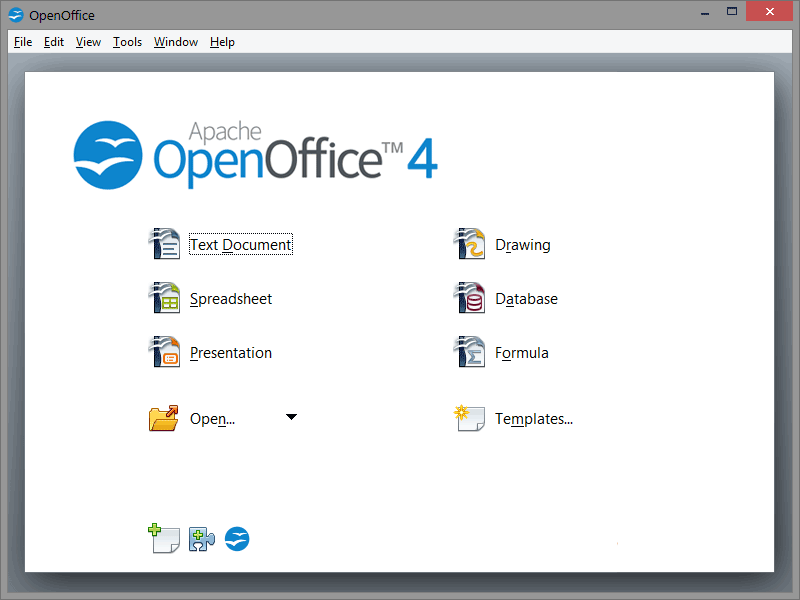
Formati di File Supportati da OpenOffice
OpenOffice supporta numerosi formati di file oltre a OpenDocument. A seguire ecco a voi un elenco dei più noti formati di file utilizzabili con OpenOffice:
- Tutte le Versioni di Documenti Microsoft Word - 6.0/95/97/2000/XP/2003/2007
- XML (.doc,.dot, .xml, .docx, .docm, .dotx e .dotm)
- Hangul WP 97 (.hwp)
- Documenti WordPerfect (.wpd)
- Tutte le Versioni dei File Microsoft Excel
- Formato Rich Text (.rtf)
- Microsoft PowerPoint 2007 (.pptx, .potx, .pptm e .potm)
- Formato di Documenti Portatili (.pdf)
- Formato di File Database (ODB)
- Text Template (OTT)
- Drawing (ODG)
- Fogli di Calcolo (XLSX)
- Formati di File quali: JPEG, BMP, EPS, MET, PBM, PNG, RAS, TIFF,
- XPM, PCT, EMF, SVG, ecc.
 100% sicuro | Senza pubblicità |
100% sicuro | Senza pubblicità |
Salvatore Marin
staff Editor